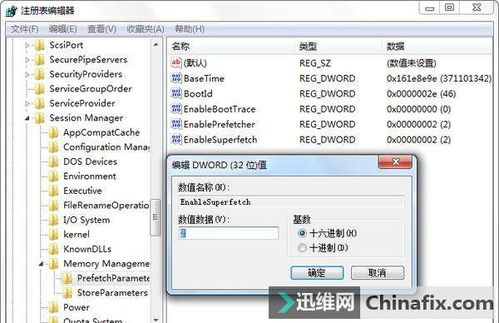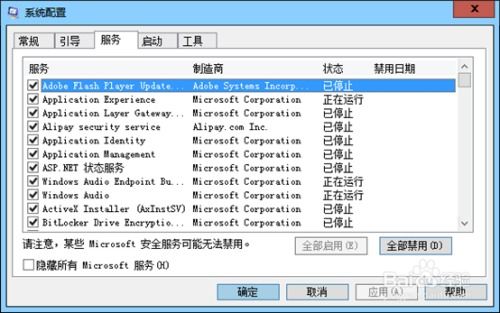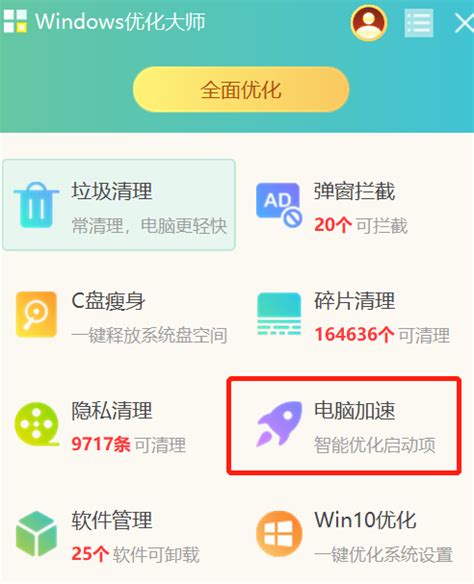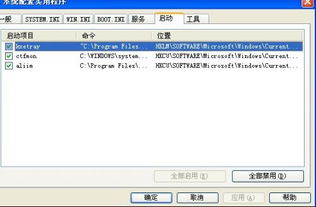电脑启动项优化指南:让开机速度飞起来!
启动项是指在操作系统启动时自动运行的程序和服务。这些程序会占用一定的系统资源,并可能显著影响电脑的开机速度及整体性能。因此,合理优化启动项对于提升系统性能、节省资源、增强安全性具有重要意义。以下将详细介绍如何在Windows和macOS系统中优化启动项。
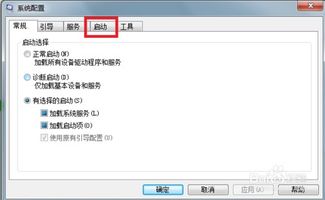
Windows系统中的启动项优化
在Windows系统中,管理启动项的方法主要有以下几种:

1. 使用任务管理器
打开任务管理器:右键点击任务栏,选择“任务管理器”,或使用快捷键`Ctrl + Shift + Esc`。
切换到“启动”标签:在任务管理器窗口中,点击“启动”标签页,可以看到所有开机时自动启动的程序及其状态(启用或禁用)。
管理启动项:右键点击不需要的程序,选择“禁用”以禁止其开机自启动,也可以选择“启用”来恢复某个程序的自启动。
2. 使用系统配置工具(msconfig)
打开运行窗口:按下`Win + R`键,输入`msconfig`,然后按回车。
切换到“启动”标签:在系统配置窗口中,点击“启动”标签,然后点击“打开任务管理器”。
管理启动项:在任务管理器中,按照上述方法管理启动项。
3. 使用注册表编辑器
打开注册表编辑器:按下`Win + R`键,输入`regedit`,然后按回车。
导航到自启动项:在注册表中,导航到以下路径:
`HKEY_CURRENT_USER\Software\Microsoft\Windows\CurrentVersion\Run`
`HKEY_LOCAL_MACHINE\Software\Microsoft\Windows\CurrentVersion\Run`
管理启动项:在这些路径中,可以看到自启动的程序列表。右键点击不需要的项选择“删除”以移除它们。
4. 设置应用管理
在Windows 10及更高版本中,用户可以通过设置应用来管理启动项。点击“开始”菜单,选择“设置”,再进入“应用”中的“启动”页面。用户只需通过开关来启用或禁用相应程序。
macOS系统中的启动项优化
在macOS系统中,管理启动项的方法主要包括以下步骤:
1. 使用系统偏好设置
打开系统偏好设置:点击屏幕左上角的苹果图标,选择“系统偏好设置”。
选择用户与群组:在系统偏好设置中,点击“用户与群组”。
选择登录项:在用户与群组窗口中,选择你的用户账户,然后点击“登录项”标签。
管理启动项:在这里,可以看到所有的自启动程序。选择不需要的程序,点击下方的减号(-)按钮以移除它们。
2. 使用终端进行管理
打开终端:在“应用程序”>“实用工具”中找到“终端”。
查看自启动项:可以使用命令`launchctl list`查看当前加载的自启动服务。
管理启动项:使用`launchctl unload`命令可以禁用某个自启动服务。对于添加新服务,可以使用`launchctl load`命令。
实用建议与注意事项
1. 定期检查和优化
定期检查:定期检查自启动项,禁用不需要的程序,以提高系统性能。
了解程序功能:在禁用自启动项之前,了解每个程序的功能,确保禁用的程序不会影响系统的正常使用。例如,杀毒软件(如Norton、McAfee)、云存储软件(如Dropbox、OneDrive)、即时通讯工具(如Skype、QQ、微信)等通常需要在开机时自动启动。
2. 备份注册表
在修改注册表之前,建议先备份注册表,以防误删导致系统不稳定。
3. 使用第三方工具
第三方工具(如CCleaner、Autoruns等)提供了更为详细和全面的管理功能。这些工具通常提供更详细的信息和更强大的功能,使用户能够轻松查看和管理启动项,甚至删除不需要的启动程序。
CCleaner:从官方网站下载最新版本的CCleaner,并按照提示安装。启动CCleaner后,点击“工具”选项,选择“启动”选项卡,可以看到开机时自动启动的所有程序,选择不需要的程序并点击“禁用”。
Autoruns:从微软官方网站下载最新版本的Autoruns。启动Autoruns后,等待程序扫描所有启动项。在Autoruns界面中,可以看到详细的启动项信息,包括注册表项、启动文件夹等,取消勾选不需要的启动项即可禁用。
4. 优化其他系统组件
硬件优化:除了优化开机启动项,还可以通过升级硬件来提高开机速度。例如,更换固态硬盘(SSD)可以显著提升系统的启动速度。
系统优化:定期清理系统垃圾文件、更新驱动程序和操作系统补丁,也是保持系统运行流畅的重要措施。
案例分享
一位用户通过禁用不必要的启动项和升级到SSD后,电脑开机速度从1分半钟缩短到20秒,工作效率显著提升。
结语
优化启动项是提高电脑开机速度和系统性能的重要方法之一。无论是在Windows还是macOS系统中,用户都可以通过系统自带工具或第三方软件,轻松管理和优化启动项。此外,结合硬件和系统的整体优化,能够更全面地提升电脑的性能和使用体验。通过合理管理启动项,用户可以享受更流畅的计算机使用体验,提高生产力。希望本文提供的方法能帮助读者更好地管理电脑启动项,提升系统性能。
- 上一篇: 北京冬奥会闭幕式确切时间揭晓!
- 下一篇: 光大银行信用卡申请进度查询方法
-
 优化电脑开机速度:快速解决开机慢的问题资讯攻略11-12
优化电脑开机速度:快速解决开机慢的问题资讯攻略11-12 -
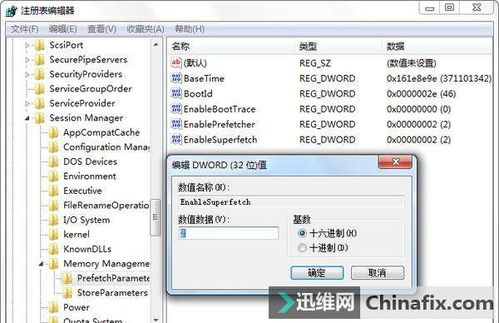 解决电脑开机缓慢的有效方法资讯攻略11-30
解决电脑开机缓慢的有效方法资讯攻略11-30 -
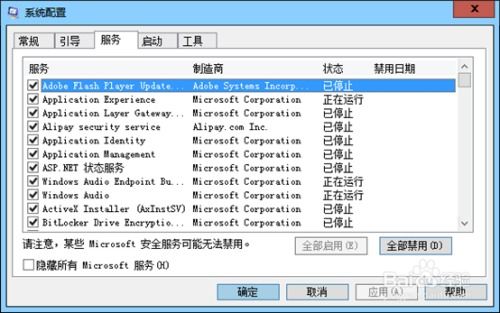 轻松加速!让你的电脑开机飞快的小妙招资讯攻略12-01
轻松加速!让你的电脑开机飞快的小妙招资讯攻略12-01 -
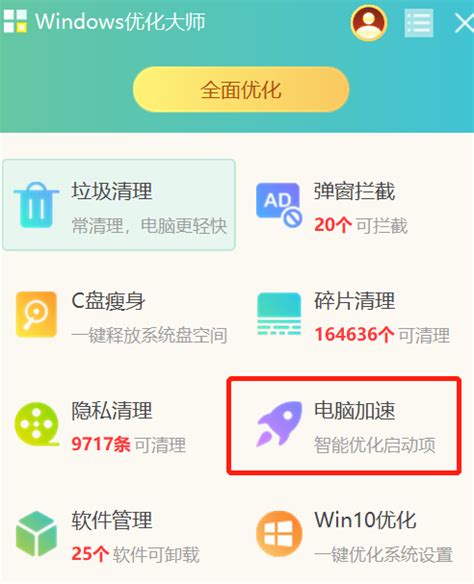 打造极速开机体验:优化你的启动项目秘籍资讯攻略10-28
打造极速开机体验:优化你的启动项目秘籍资讯攻略10-28 -
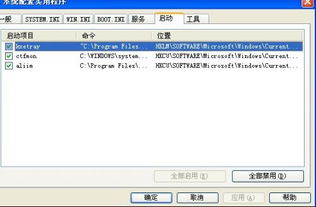 如何关闭电脑开机启动项?资讯攻略11-30
如何关闭电脑开机启动项?资讯攻略11-30 -
 电脑开机桌面图标加载缓慢优化指南资讯攻略10-27
电脑开机桌面图标加载缓慢优化指南资讯攻略10-27